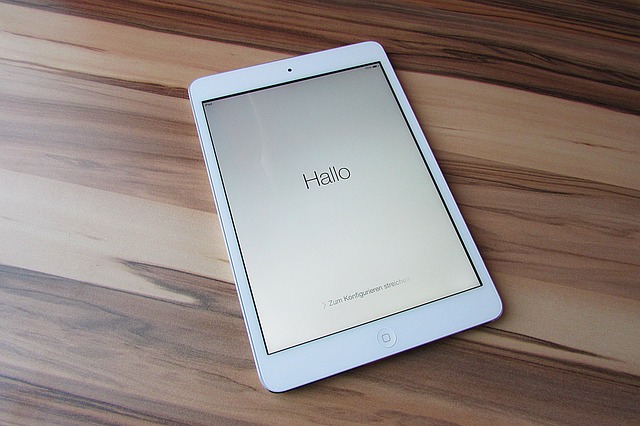タブレットがネットに接続できないのは何が原因?
- 2023.02.03
- その他

タブレットがWi-Fiに接続されているのに、インターネットが利用できなくて困ったという経験はあるでしょうか。原因はさまざまですが、タブレットかルーター、回線のいずれかがエラーを起こしているパターンがあります。
そこで今回は、Wi-Fiにつながっているのにインターネットを利用できないときの対処方法について紹介します。
目次
ネットにつながらないときの対処法
タブレットでインターネットが利用できないときは、PCやスマホなどほかの端末でも確認してみましょう。タブレットだけが接続できない状態であれば、本体をチェックしてみます。
対処1 Wi-Fiの接続をOFF/ONしてみる
一時的なエラーであれば、いったんWi-Fi接続をOFFにしてから、再度ONにしてみると再接続されることがあります。
「設定」「ネットワークとインターネット」をタップし、「Wi-Fi」のスイッチをOFFにします。その後、もう一度スイッチをONにしてみましょう。また、「機内モード」のON/OFF切り替えを行うのも有効な場合があります。
対処2 Wi-FiネットワークのSSIDを確認する
SSIDとは、Wi-Fiのアクセスポイントの名前のようなものです。タブレットがほかのWi-Fiネットワークに接続しようとしているケースがあるため、正しいアクセスポイントに接続する必要があります。
「設定」画面から「接続」「Wi-Fi」をタップ、表示されているネットワークのSSIDを確認してください。ほかのWi-Fiに接続している場合は、「利用可能なネットワーク」のリストから正しいSSIDをタップし、パスワードを再入力しましょう。その後問題なく利用できるか確認してください。
ホテルや飲食店など、フリースポットWi-Fiは、IDとパスワードの認証が必要なところも多くあります。利用したいWi-Fiの認証を確認しましょう。
対処3 再起動してみる
タブレットのデータ処理など、システムの不具合が発生していることもあります。その場合は再起動をしてみると解決することがあります。
タブレットの電源ボタンを長押しして、「再起動」の表示をタップしましょう。再起動したら、タブレットの右上に表示されるWi-Fiのマークが表示されているか確認し、インターネットに接続してみます。
対処4 ネットワーク設定を削除/リセットする
ネットワーク設定に何らかの原因があり、インターネットに接続できなくなる場合があります。そのときは、Wi-Fiの接続設定をいったん削除してから改めてWi-Fiの接続設定を行います。
「設定」「ネットワークとインターネット」を選択し、次に「設定済みのWi-Fi」を長押ししてください。「ネットワークを削除」を選択し、再度Wi-Fiの接続設定を行いましょう。
または、ネットワーク設定をリセットして再接続する方法もあります。
「ネットワークとインターネット」から、右上に表示された縦3点のマークをタップして「Wi-Fi、モバイル、Bluetoothをリセット」を選択、確認ボタンをタップします。リセットが完了したら、再度Wi-Fiを設定してインターネットが利用できるか確認しましょう。
対処5 ローカルIPを自動取得にする
タブレットがインターネットにつながらない場合、ローカルIPの競合も考えられます。ローカルIPとは、自宅や会社など、特定の場所で利用されるIPアドレスのことを指します。
このIPアドレスを自動取得する機能をDHCPと呼び、電源の入った端末を認識してIPアドレスを割り当てます。これは「動的IPアドレス」といい、タブレットを再起動するたびにIPアドレスが変わります。
一方、再起動を繰り返しても同じIPアドレスが割り当てられる「静的IPアドレス」もあり、これを利用している場合にネットワークの不具合が発生しやすいと言われています。そこで、DHCPに設定してみることで、接続できることがあります。
その場合は「設定」「接続」「Wi-Fi」をタップし、設定したいネットワークの設定画面を開きます。「詳細設定」をタップし、「DHCP」を選択するとIPが自動で割り当てられるようになります。その後インターネットが接続されているか確認してください。
対処6 ネットワークのDNSを変更してみる
DNSとは、ドメイン名やIPアドレスを紐づけるシステムで、インターネットを利用する重要な基盤です。そこで、DNSを変更することで、再度インターネットに接続できる可能性があります。
「設定」「ネットワークとインターネット」をタップし、接続中のWi-Fiを長押しします。「ネットワークを変更」を選択して「詳細オプション」から固定IPアドレス(静的)に変更してみます「DNS1」にGoogleのDNSである「8.8.8.8」を入力して保存します。
それでも改善しない場合は、契約しているプロバイダーに問い合わせてみることをおすすめします。
まとめ
ほかにも、OSのバージョンが古かったり、日付や時刻の設定が手動になっていたりすると、実際の日時がずれてしまいインターネットに接続できなくなる可能性があります。
とりあえず、再起動などできることから試してみましょう。なかなか再接続されない場合でも、慌てずに少し間を置いてから再度接続を行ってみてください。